さくらのクラウド ロードバランサ設定方法
YouTubeでさくらのクラウド ロードバランサ設定方法のご説明しております。
前提条件
「ルータ+スイッチ」構成になります。グローバルIPアドレスも16個取得いたします。
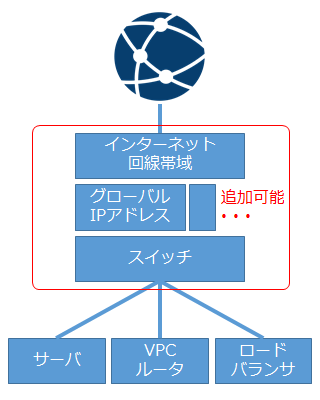
ロードバランサ設定方法
1. 左側の「スイッチ」をクリックし右上の「追加」をクリックする。
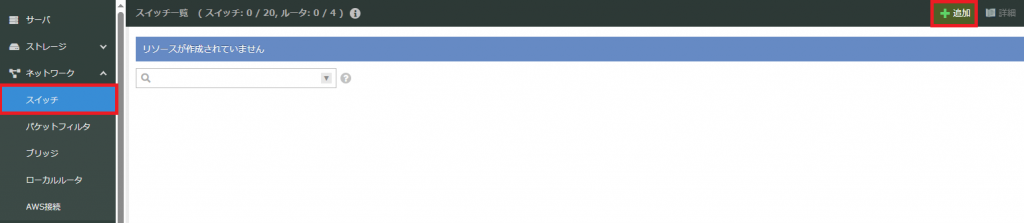
2. 入力、選択し「作成」をクリックする。
| 項目 | 説明(入力・選択) |
|---|---|
| 名前 | お好きなアルファベットで入力してください。 |
| ルータ | 「はい」を選んでください。 |
| プリフィックス | 「/28(16IP)」を選んでください。 |
| 帯域幅 | 「100Mbps共有」を選んでください。 |
| IPv6アドレス | 「無効」を選んでください。 |
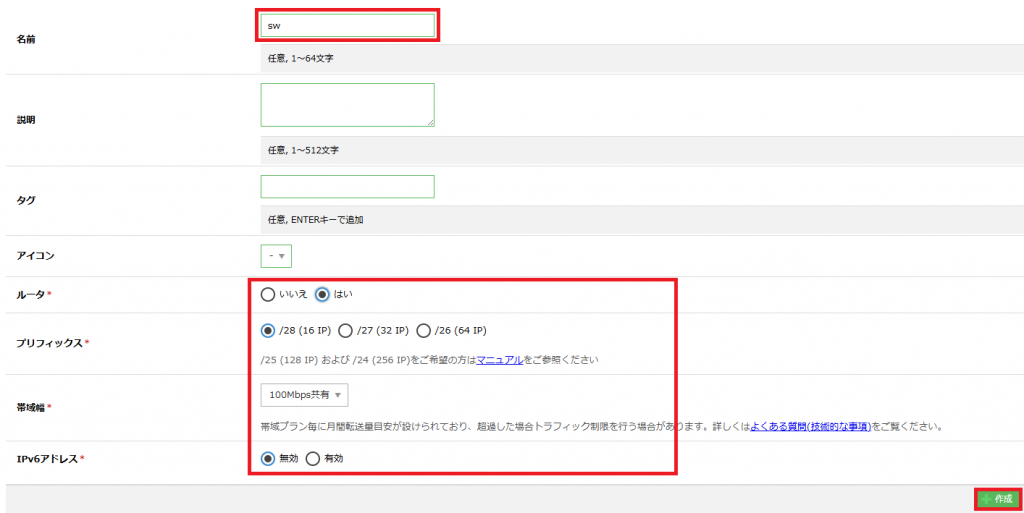
3. 「作成」をクリックする。
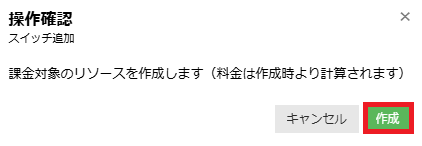
4. 左側「ロードバランサ」をクリックし右上の「追加」をクリックする。
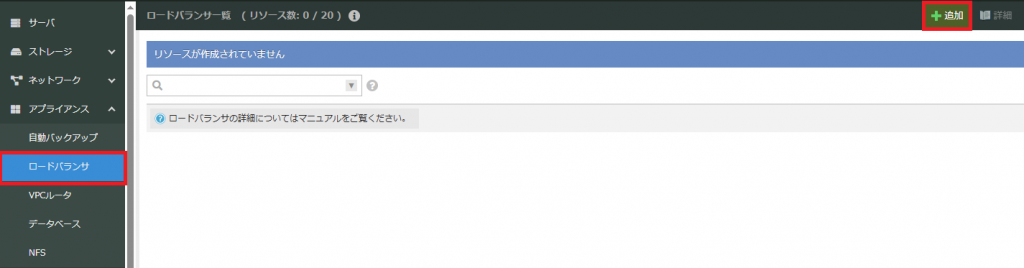
5. 入力、選択し「作成」をクリックする。
| 項目 | 説明(入力・選択) |
|---|---|
| 接続先スイッチ | さきほど作成してスイッチを選択いたします。 |
| 冗長化 | 「いいえ」を選択いたします。 |
| プラン | 「標準プラン」を選択いたします。 |
| VRID | お好きな数字を入力してください。 |
| IPv4アドレス | ロードバランサが利用するIPアドレスを選んでください。 |
| ネットマスク | 今回は「28」になります。 |
| ゲートウェイ | スイッチのIPアドレスになります。 |
| 名前 | お好きなアルファベットで入力してください。 |
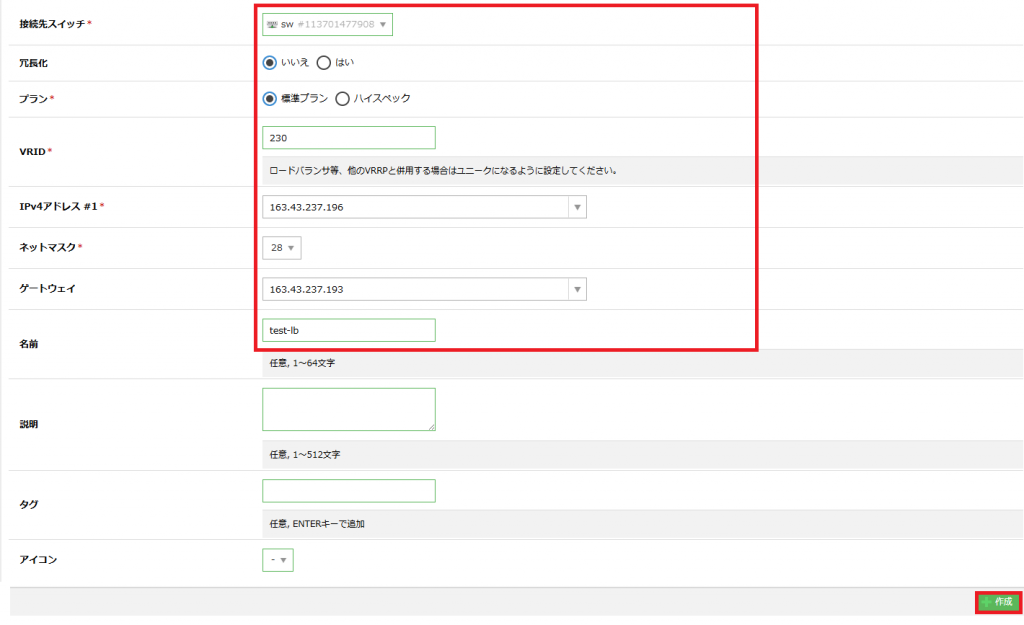
6. 「作成」をクリックする。
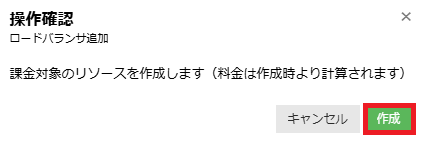
7. 対象サーバーを作成をいたします。
左側「サーバ」をクリックして右上側の「追加」をクリックする。
最後に入力、選択し「作成」をクリックする。
| 項目 | 説明(入力・選択) |
|---|---|
| 仮想コア | 「通常プラン」「CPU 1」「メモリ 1GB」を選択してください。 |
| ディスク | 「新規ディスク作成」 「SSDプラン」 「アーカイブ」 「アーカイブ選択(RockyLinux9.5)」 「ディスクサイズ 20GB」 「準仮想化モードを使う」 を選択してください。 |
| NIC | 「スイッチに接続」 「スイッチに接続でさきほど作成スイッチを選ぶ」 「準仮想化モードを使う」 を選択してください。 |
| ディスクの修正 | 「ディスクの修正」 「IPアドレス(お好きなIPアドレスを選んでください。)」 「ネットマスク」 「ゲートウェイ(スイッチのIPアドレスを選んでください。)」 「管理者ユーザーのパスワード(お好きなパスワード入力してください。)」 「ホスト名(お好きなアルファベットで入力してください。)」 「公開鍵(入力)」 公開鍵はPowerShellで作成してください。こちらを参考にしてください。 「usacloudをインストールする」 を選択してください。 |
| その他のオプション | 「作成後にすぐに起動」を選択してください。 |
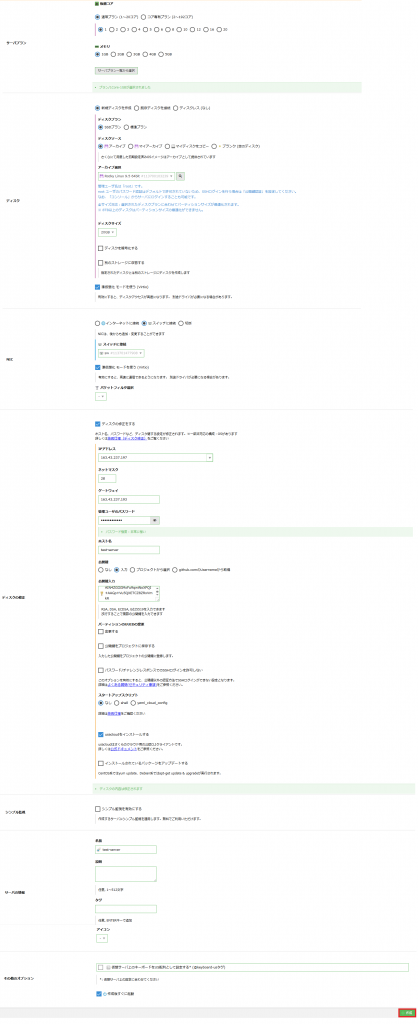
8. 「作成」をクリックする。
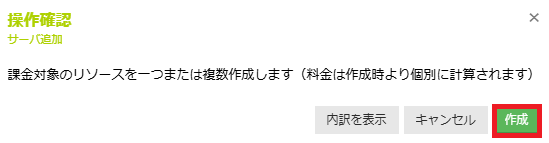
9. 左側「ロードバランサ」をクリックし、対象ロードバランサを選択して右上側「詳細」をクリックする。
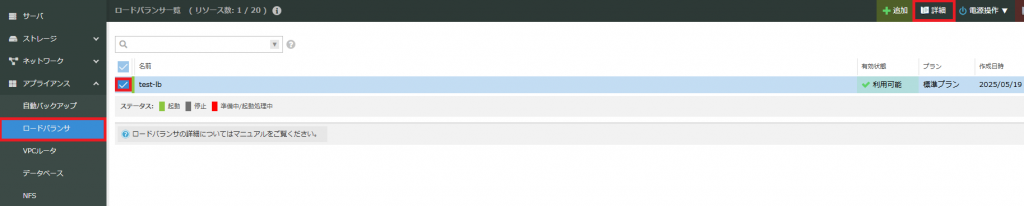
10. 「VIP設定」を選んで「追加」をクリックする。(ロードバランサのVIPを作成いたします。)

11. 入力、選択し「作成」をクリックする。
| 項目 | 説明(入力・選択) |
|---|---|
| VIPアドレス | 16個発行されてた利用されてないIPアドレスを入力いたします。 |
| ポート番号 | 「80」を入力いたします。 |
| チェック間隔(秒) | 「10」を入力いたします。 |
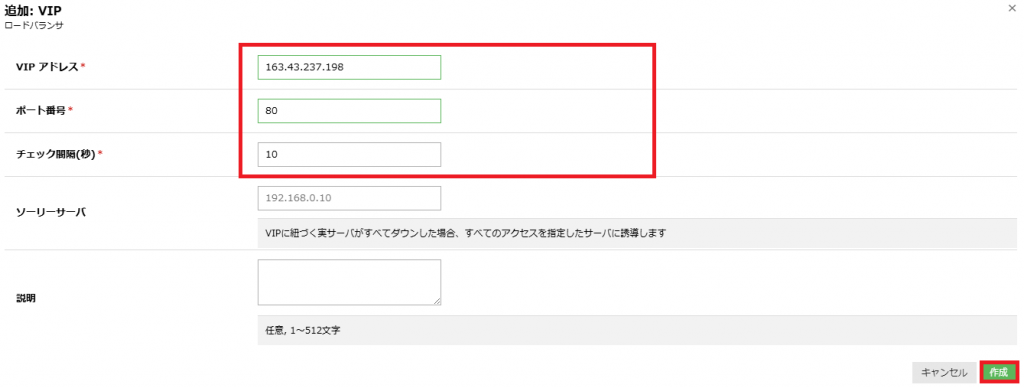
12. 「実サーバ」を選択して「追加」をクリックする。

13. 入力、選択し「追加」をクリックする。
| 項目 | 説明(入力・選択) |
|---|---|
| IPアドレス | 対象サーバーのIPアドレスを入力いたします。 |
| ポート番号 | 「80」を入力いたします。 |
| 監視方法 | 「http」を選択してください。 |
| パス | 「/index.html」を入力いたします。 |
| レスポンスコード | 「200」を入力いたします。 |
| サーバダウン判定のリトライ回数 | 「1」を入力いたします。 |
| ヘルスチェックのタイムアウト | 「3」を入力いたします。 |
| 有効/無効 | 「有効」を選択いたします。 |
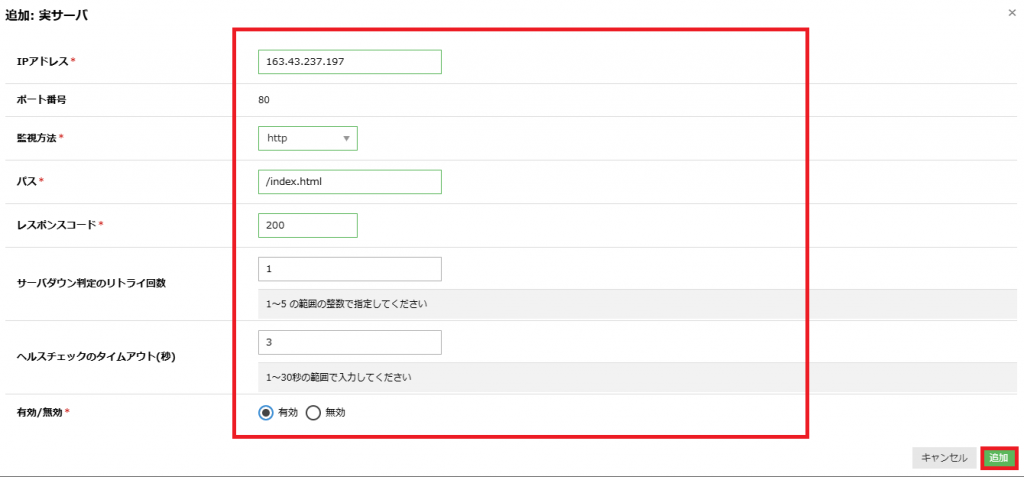
14. 「はい」をクリックする。

15. 右上側の「反映」をクリックする。
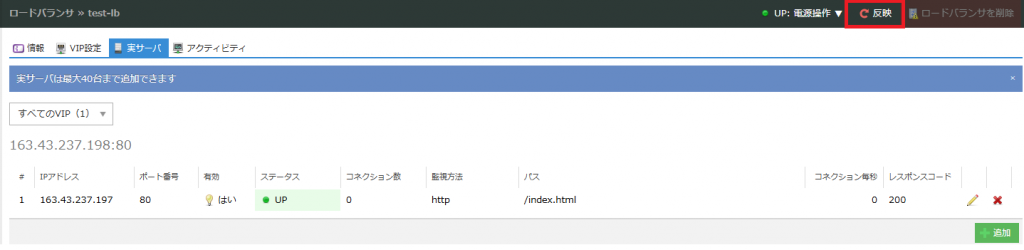
16. 「はい」をクリックする。

17. 対象サーバーにログインいたします。
Firewalldの停止、Apacheのインストール、DSR構成でのロードバランシング動作が行われるように、
対象サーバでのネットワーク設定が必要となります。下記のコマンドの実施いたします。
| コマンド | 説明 |
|---|---|
| $ sudo -i | rootユーザーになります。 |
| # systemctl disable firewalld | firewalldの自動起動を停止いたします。 |
| # systemctl stop firewalld | firewalldのサービスを停止いたします。 |
| # yum install -y httpd | Apacheのインストールをいたします。 |
| # systemctl enable httpd | サーバー再起動時にApacheを自動起動いたします。 |
| # systemctl start httpd | Apacheを起動いたします。 |
| # echo "test html" > /var/www/html/index.html | トップページを作成いたします。 |
| # vi /etc/sysctl.conf net.ipv4.conf.all.arp_ignore = 1 net.ipv4.conf.all.arp_announce = 2 | ロードバランサ用ネットワーク構成変更 |
| # sysctl -p | 設定を反映いたします。 |
| # nmcli connection add type dummy ifname dummy0 ipv4.method manual ipv4.addresses 163.43.237.198/32 ipv6.method ignore | IPアドレスはVIPで設定した時にIPアドレスにしてください。 |
| # ip addr show | IPアドレスを確認いたします。 |
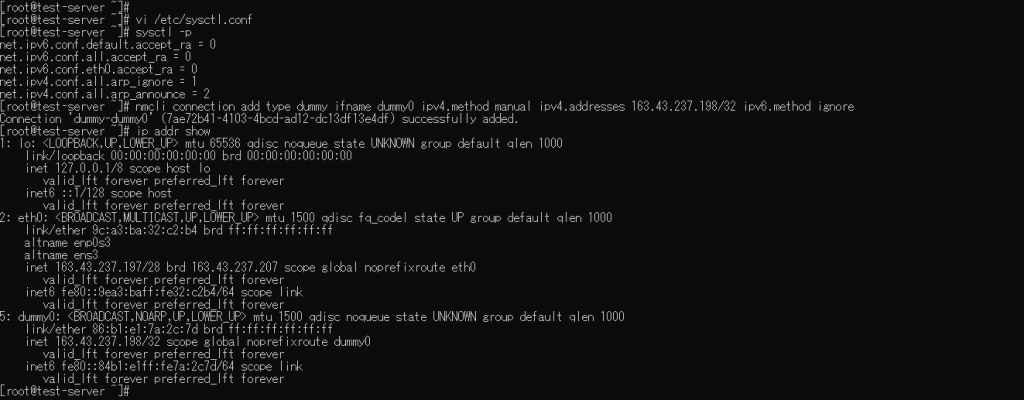
18. ブラウザーでVIPのIPアドレスにアクセスいたします。
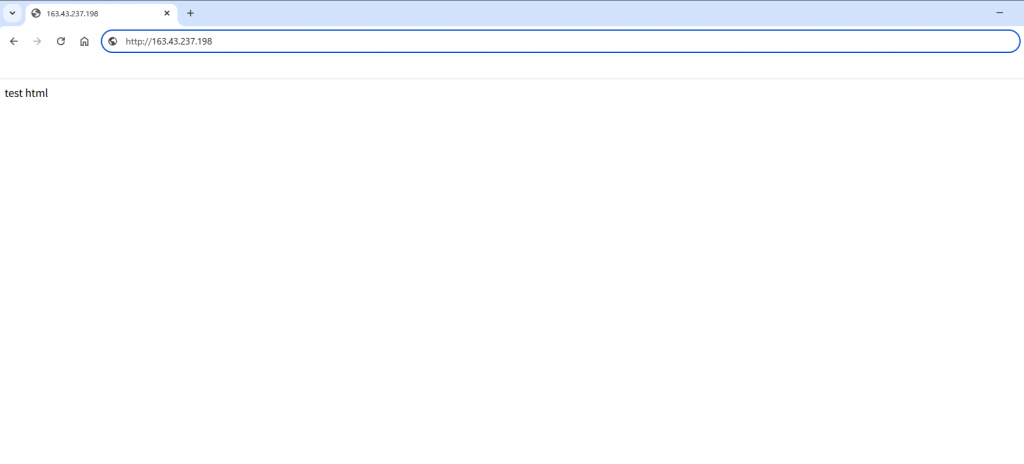
以上でさくらのクラウド ロードバランサ設定方法を完了いたします。

